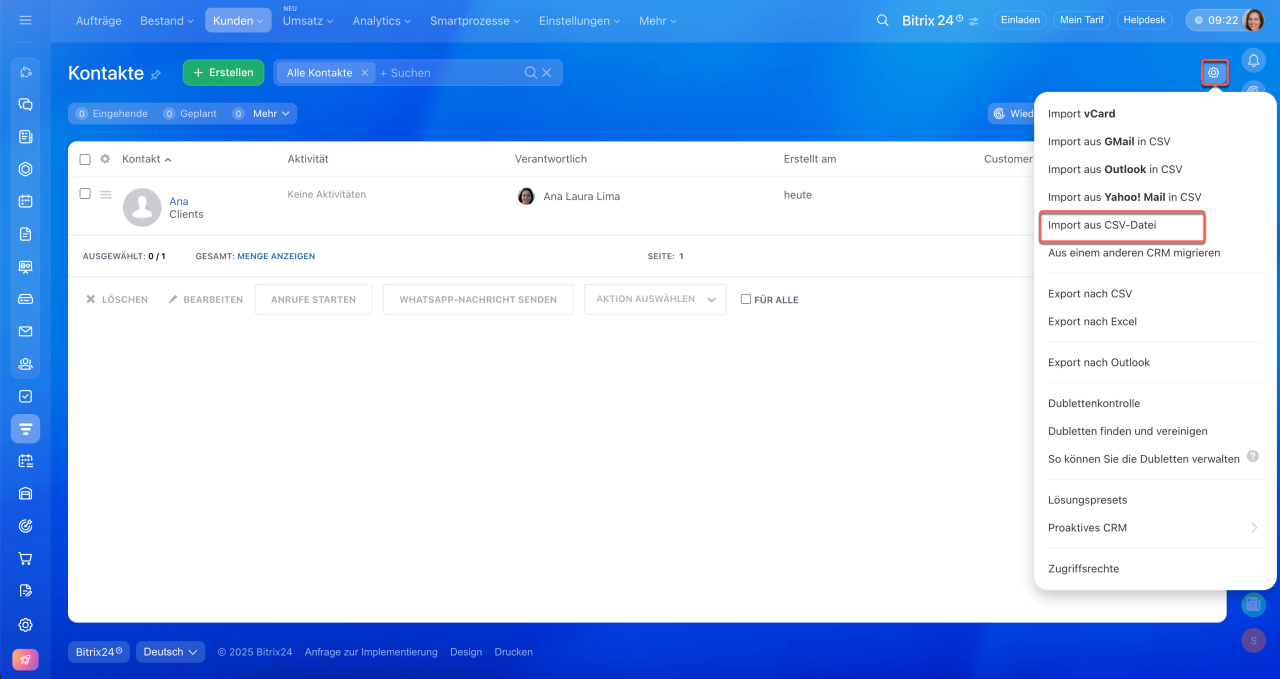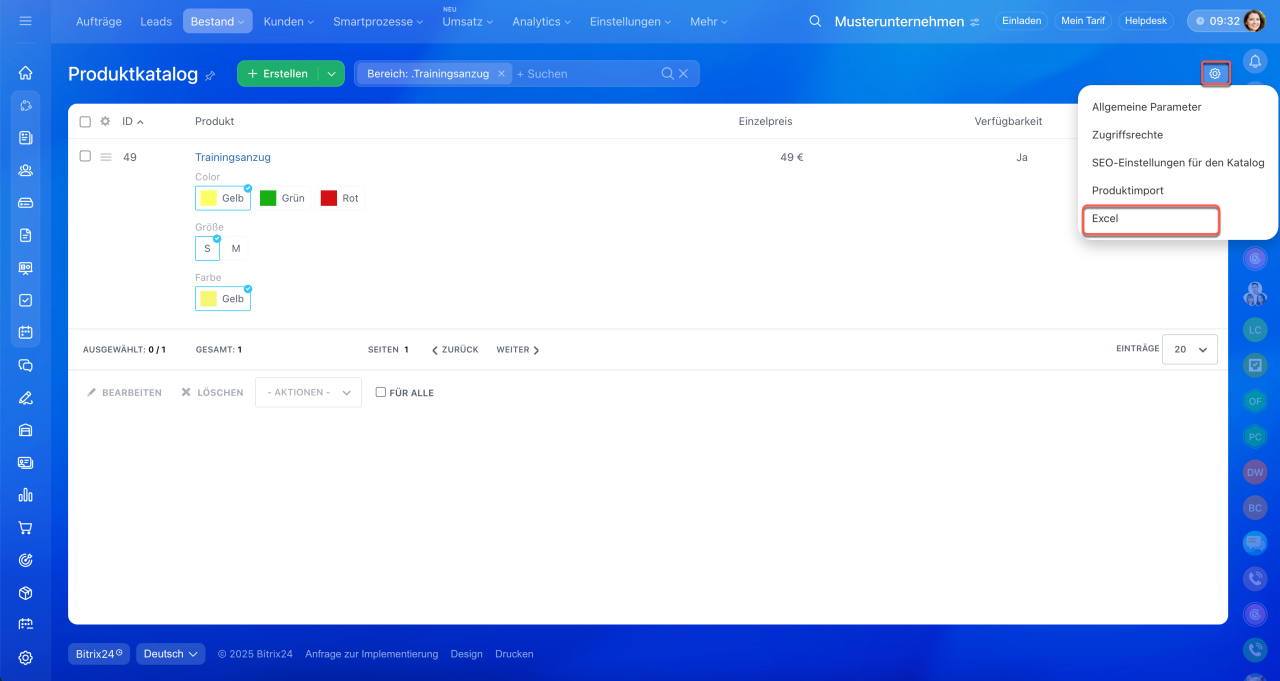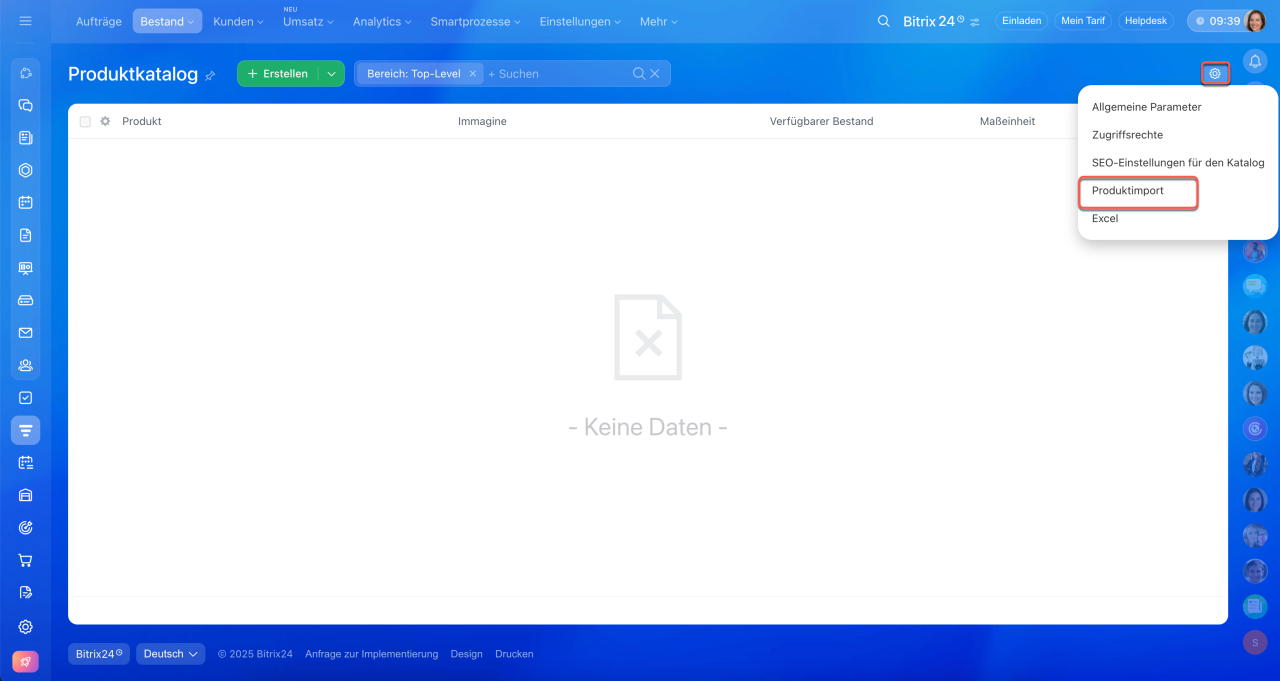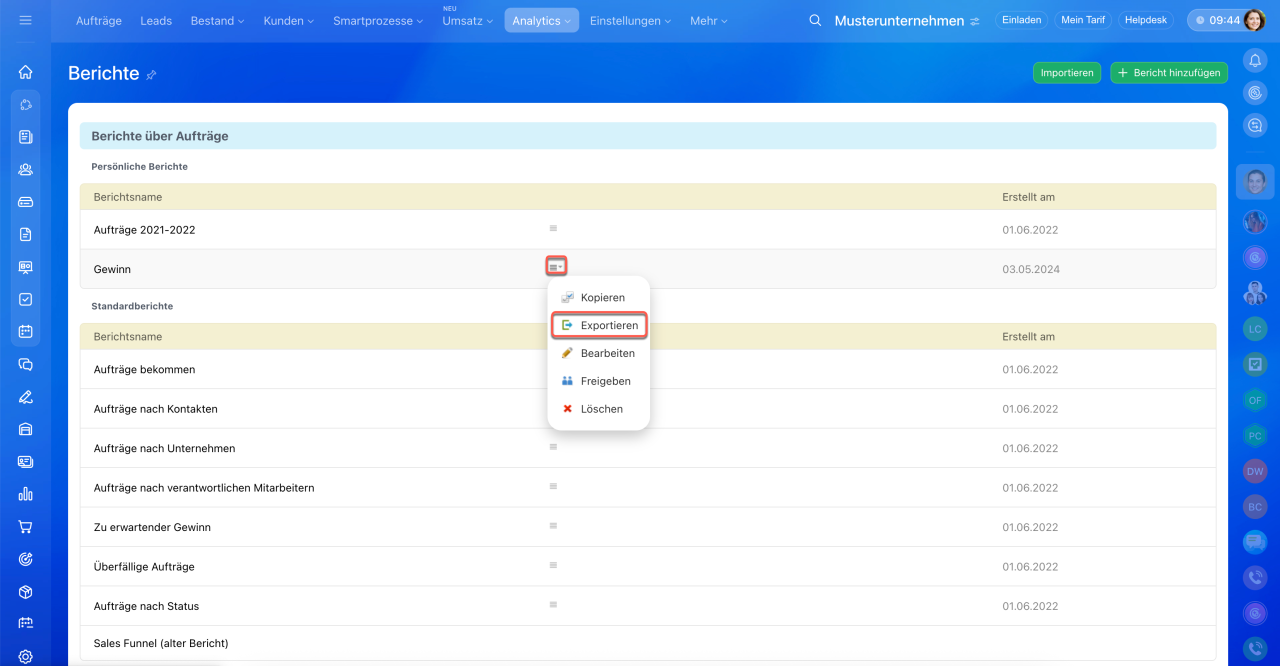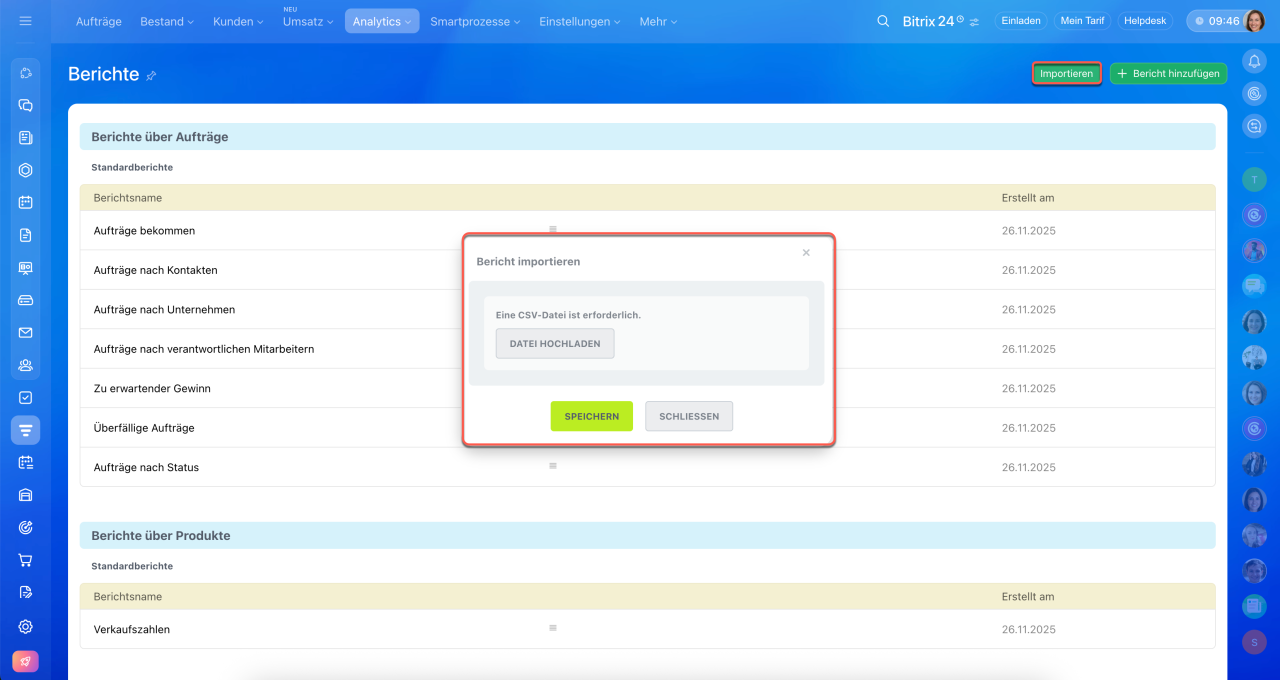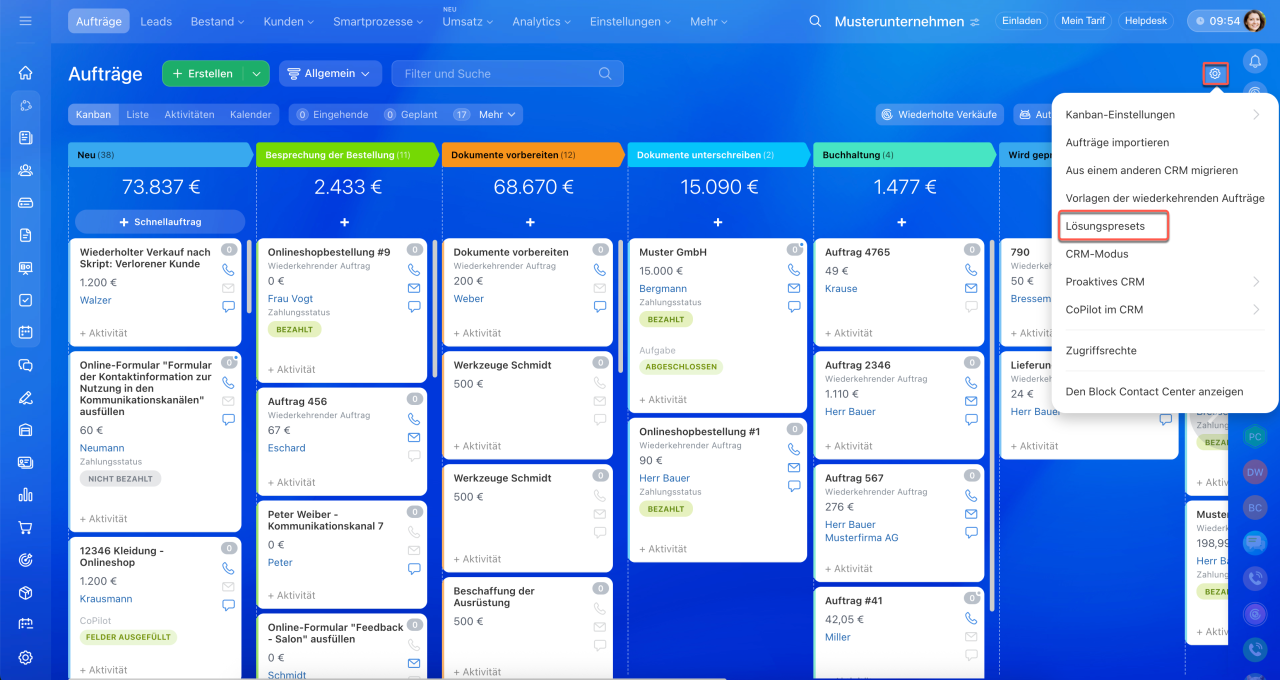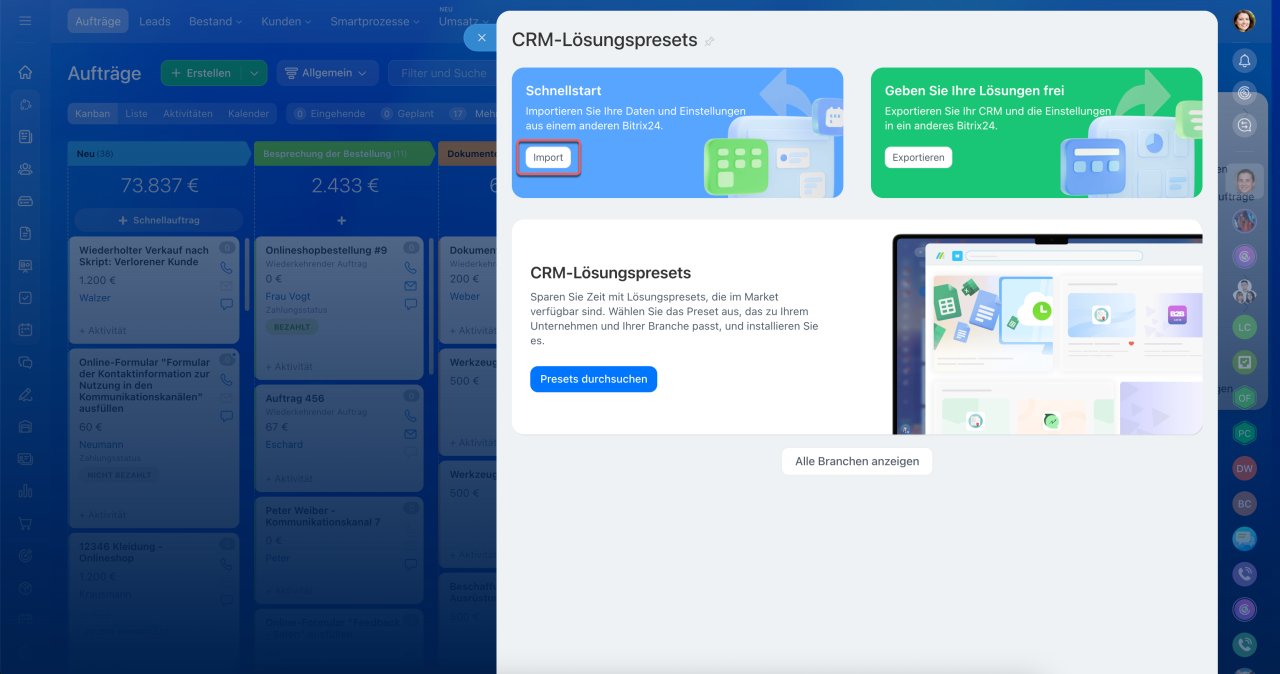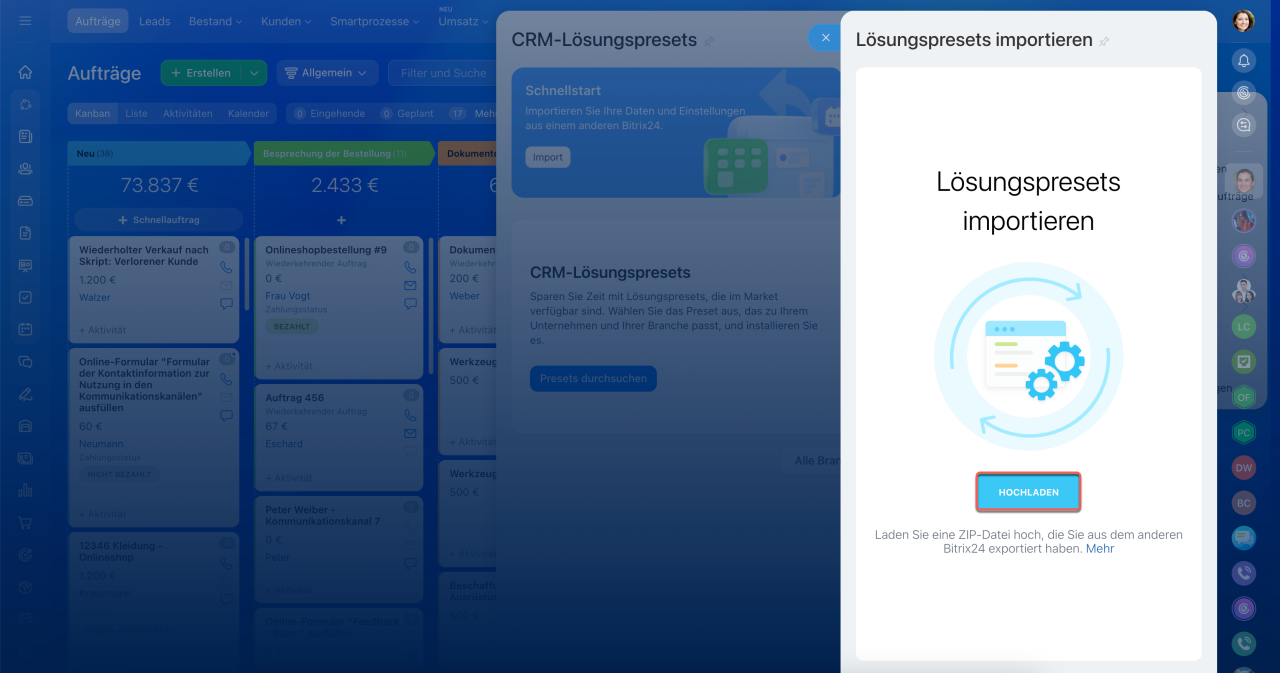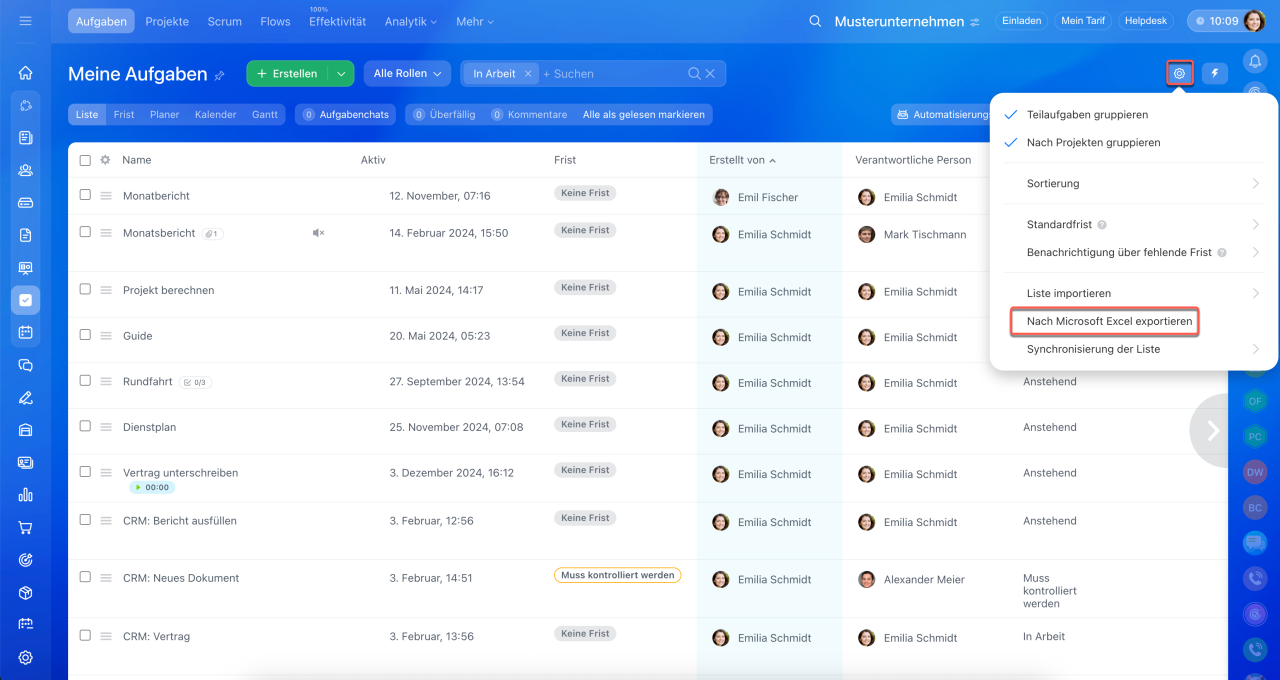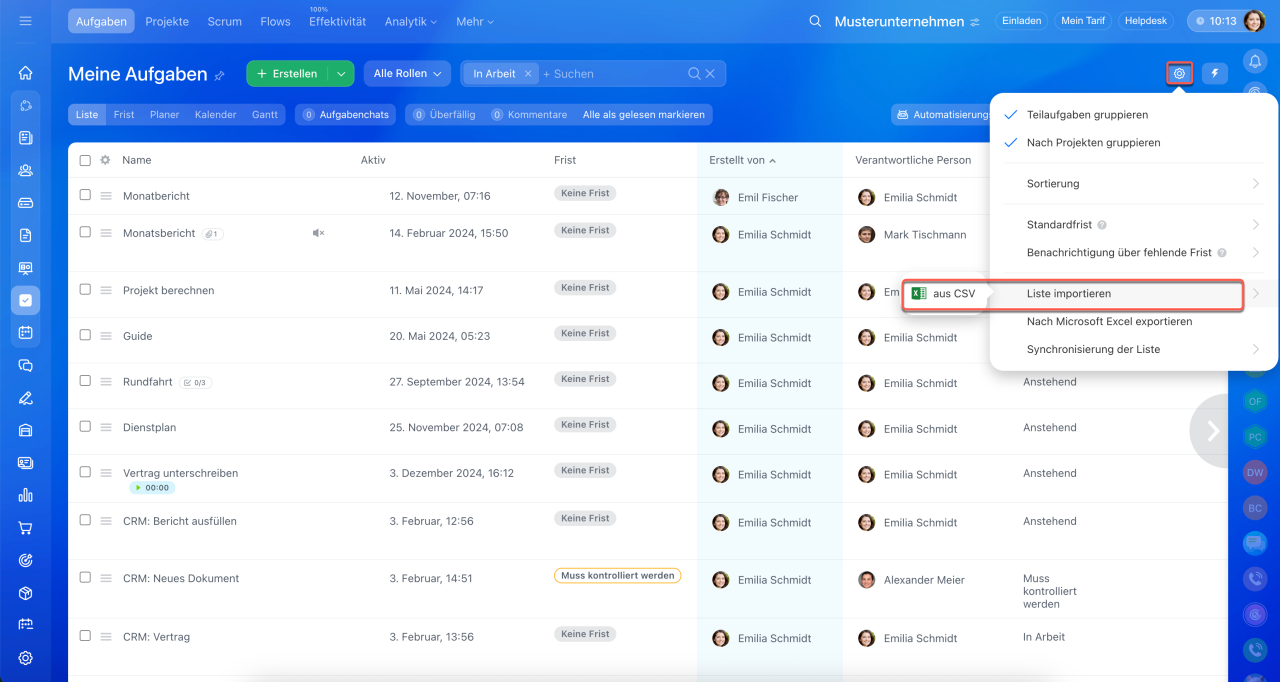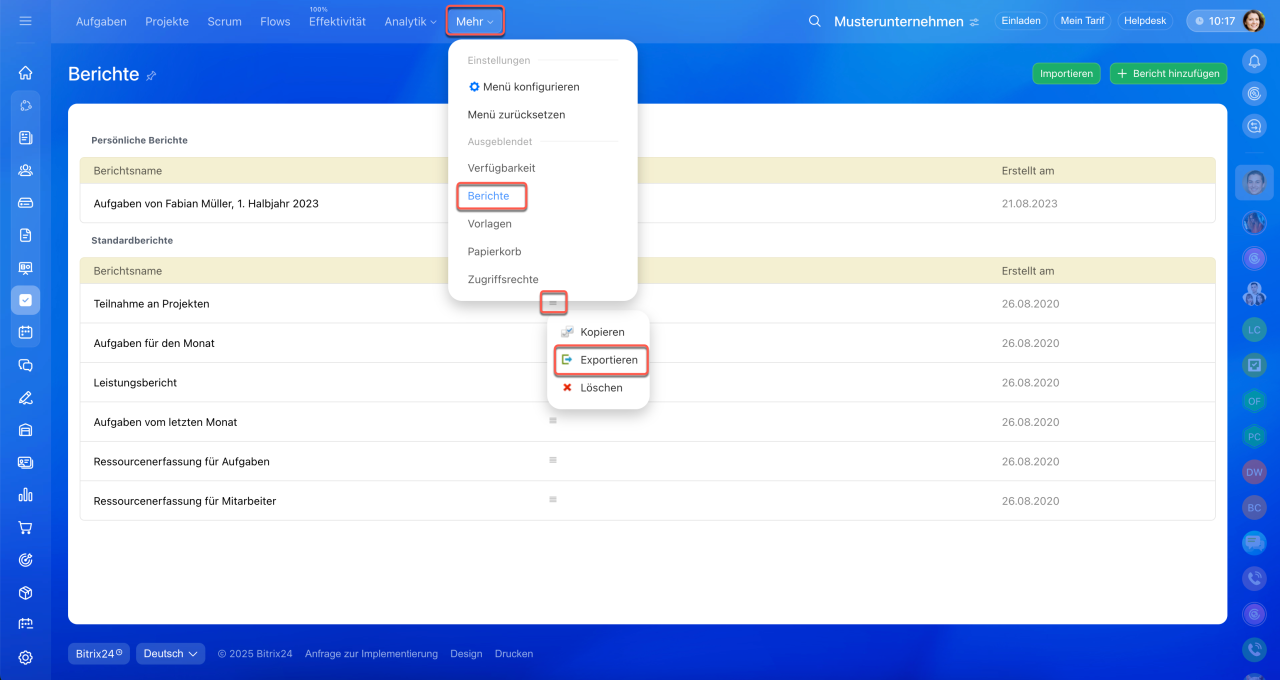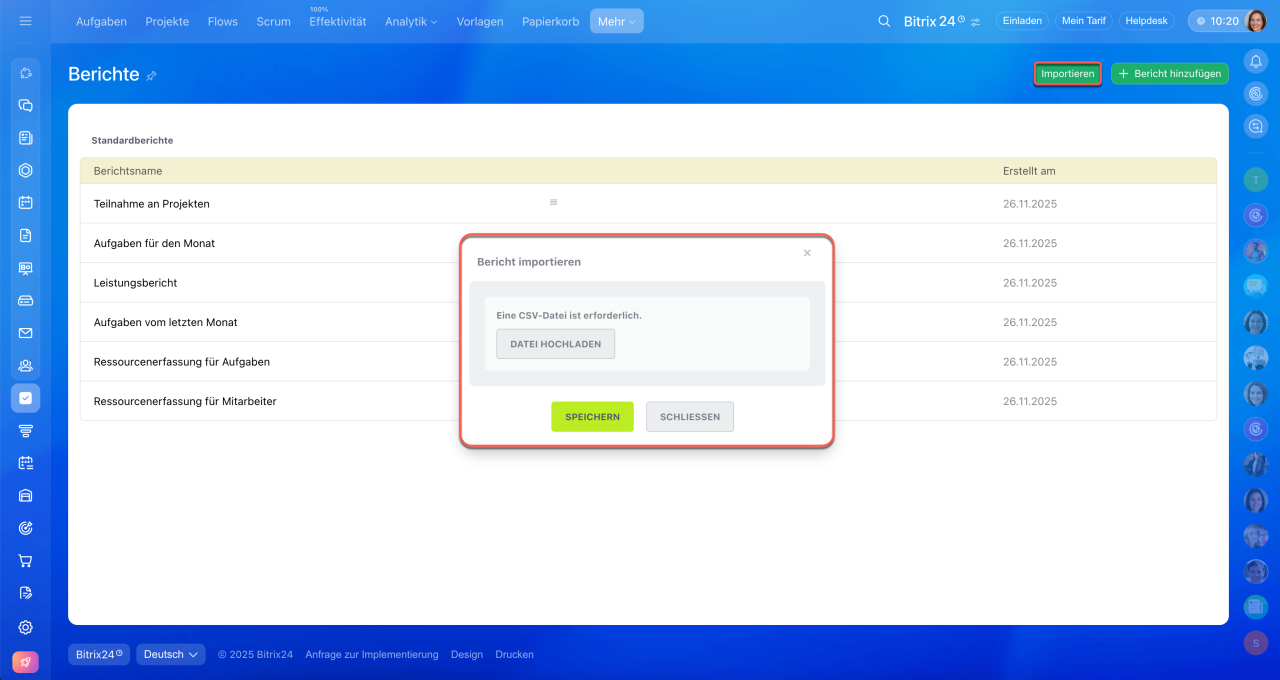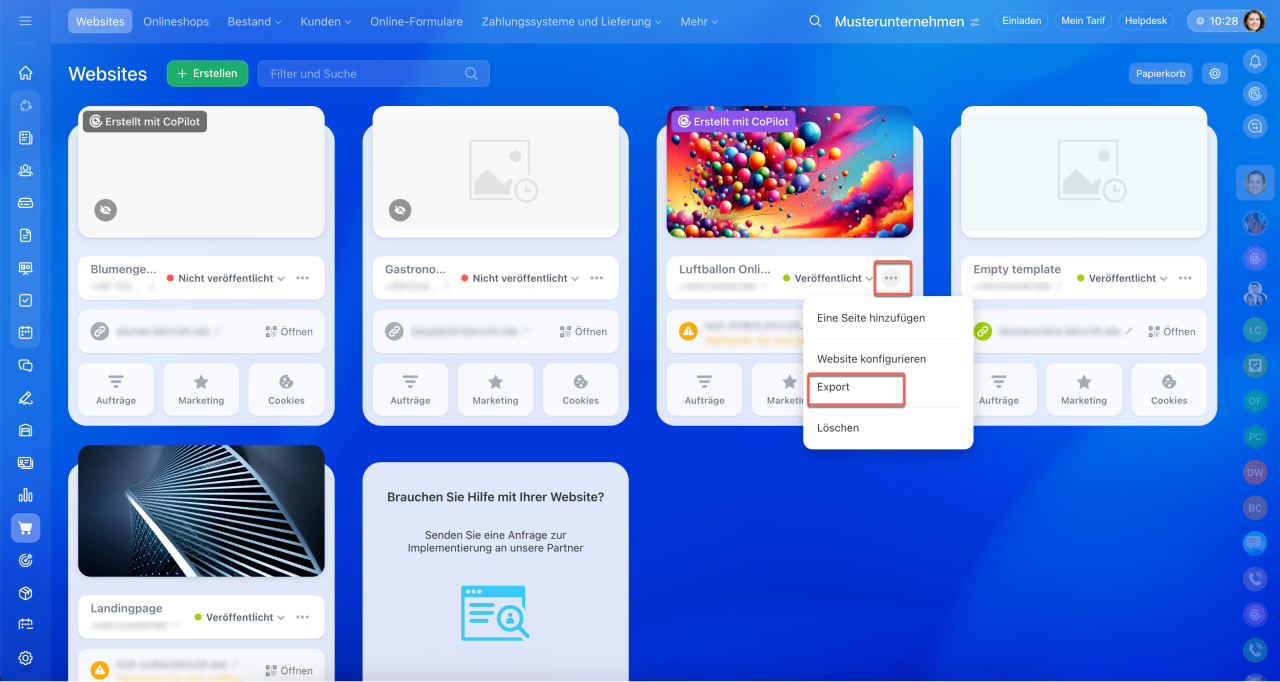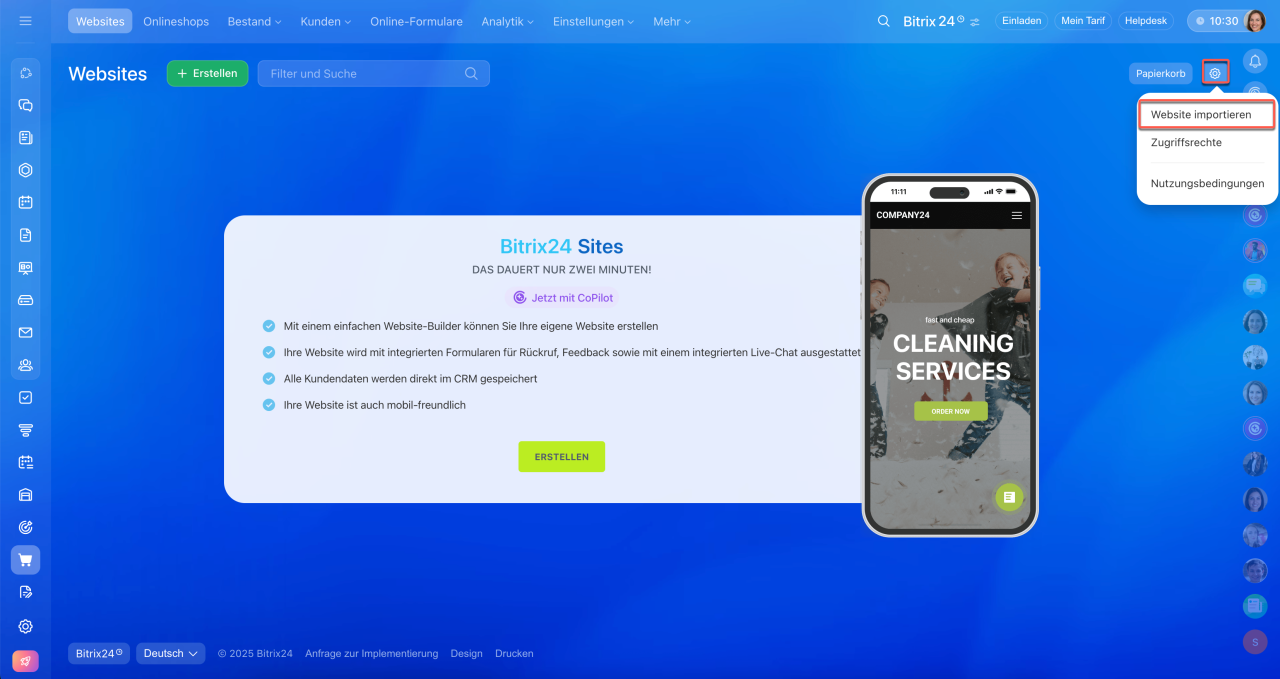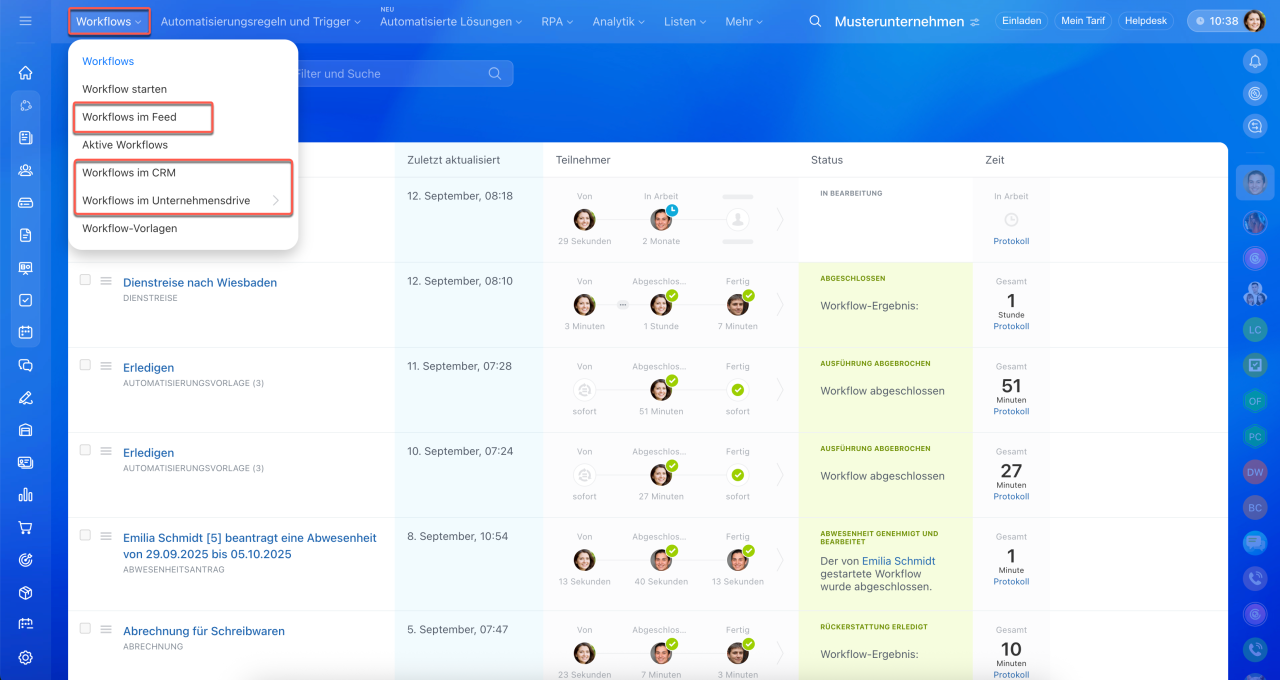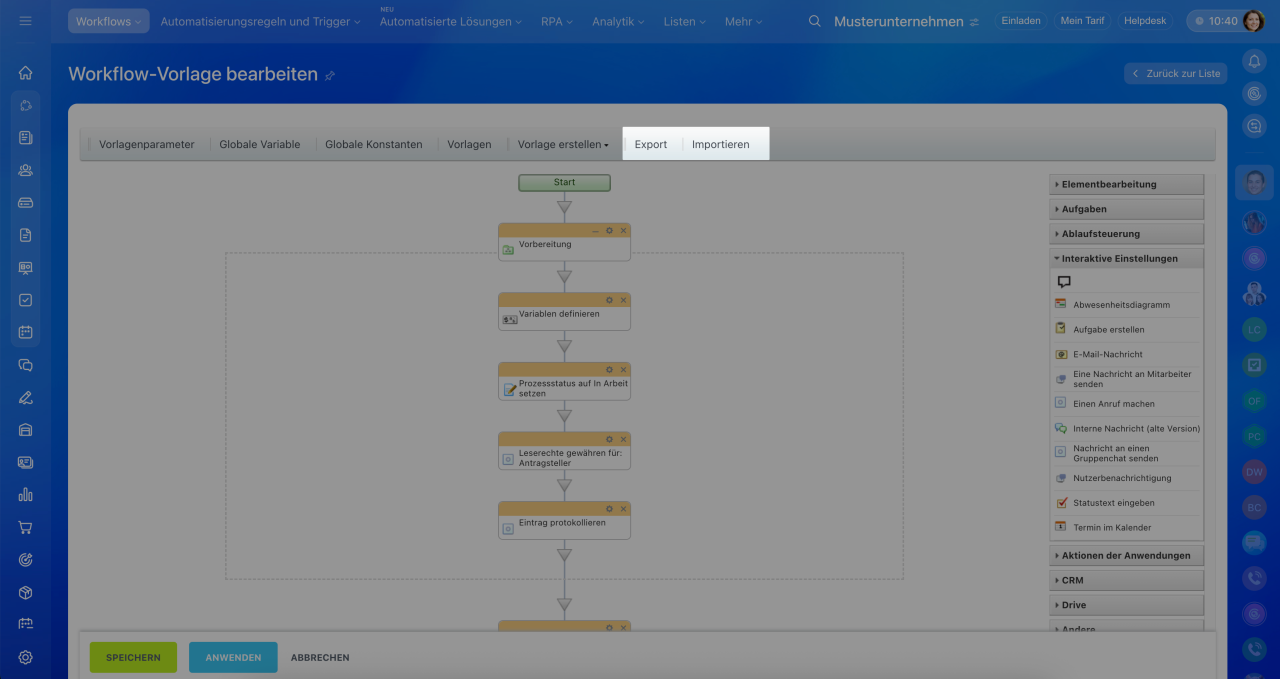Mit Bitrix24 können Sie Daten zwischen verschiedenen Bitrix24-Accounts übertragen. Diese Funktion ist besonders nützlich, wenn Sie Ihre Kundendatenbank, Einstellungen oder andere relevante Informationen in einen anderen Account migrieren möchten – etwa bei einer Umstrukturierung, einem Wechsel des Arbeitsbereichs oder der Konsolidierung mehrerer Konten.
Daten exportieren und importieren
Um Daten zwischen Bitrix24-Accounts zu übertragen, exportieren Sie diese zunächst aus dem alten Account und laden Sie sie anschließend in den neuen Account hoch. Das Dateiformat kann je nach Datenart variieren. In manchen Fällen ist eine Konvertierung der Dateien vor dem Import notwendig.
Datei von XLS in CSV konvertieren
- Öffnen Sie Ihre Excel-Datei, klicken Sie auf Datei, wählen Sie Speichern unter und dann CSV.
- Alternativ können Sie einen beliebigen Online-Konverter verwenden.
CRM-Daten übertragen
Im CRM werden Berichte, Ihre Kundendatenbank, benutzerdefinierte und Systemeinstellungen gespeichert. In den neuen Bitrix24-Account können CRM-Elemente, Produkte, Berichte und Einstellungen übertragen werden.
CRM-Elemente übertragen
Leads, Aufträge, Kontakte und Unternehmen lassen sich bequem über den CSV-Import und -Export übertragen.
CRM-Daten exportieren:
- Navigieren Sie zu CRM und wählen Sie den gewünschten Bereich (z. B. Leads, Aufträge, Kontakte oder Unternehmen) aus.
- Wechseln Sie zur Ansicht Liste (für Leads oder Aufträge).
- Klicken Sie auf das Symbol Einstellungen (⚙️) und wählen Sie die Option Nach CSV exportieren.
CRM-Daten importieren:
- Gehen Sie zu CRM und wählen Sie den gewünschten Bereich aus.
- Klicken Sie auf das Symbol Einstellungen (⚙️) und wählen Sie Import aus.
Export der Elemente im CRM
Import der detaillierten Informationen
CRM-Daten aus einem anderen CRM oder Bitrix24 migrieren
Produkte
Der Produktkatalog kann ebenfalls in einen anderen Account übertragen werden. Die Daten werden als XLS-Datei exportiert, die vor dem Import in CSV konvertiert werden muss.
Daten exportieren:
- Öffnen Sie den Bereich CRM > Bestand > Produktkatalog.
- Klicken Sie auf Einstellungen (⚙️) und wählen Sie Excel.
Daten importieren:
- Öffnen Sie den Bereich CRM > Bestand > Produktkatalog.
- Klicken Sie auf Einstellungen (⚙️) und wählen Sie Produktimport.
CRM-Berichte
CRM-Berichte können zwischen Accounts durch Export und Import von CSV-Dateien übertragen werden.
Daten exportieren:
- Öffnen Sie den Bereich CRM > Analytics > Echtzeit-Analytik > Berichte.
- Wählen Sie im Aktionsmenü den Punkt Exportieren.
Daten exportieren:
- Öffnen Sie den Bereich CRM > Analytics > Echtzeit-Analytik > Berichte.
- Klicken Sie auf Importieren und laden Sie Ihre Datei hoch.
CRM-Einstellungen
In den CRM-Einstellungen lassen sich benutzerdefinierte Felder, Phasen, Verkaufspipelines, Einstellungen der CRM-Formulare, Automatisierungsregeln, Workflows sowie Anwendungen migrieren. Diese Einstellungen werden als Ordner mit JSON-Dateien exportiert und anschließend importiert.
Daten exportieren:
- Öffnen Sie den Bereich CRM.
- Klicken Sie auf Einstellungen (⚙️) und wählen Sie den Punkt Lösungspresets.
- Klicken Sie auf Exportieren und laden Sie die Datei herunter.
Daten importieren:
- Öffnen Sie den Bereich CRM.
- Klicken Sie auf Einstellungen (⚙️) und wählen Sie den Punkt Lösungspresets.
- Klicken Sie auf Import und laden Sie Ihre Datei hoch.
CRM-Einstellungen in andere Bitrix24-Accounts übertragen
Aufgaben übertragen
Sie können Aufgaben in einen anderen Account übertragen. Beachten Sie, dass nur die Aufgabenfelder exportiert werden. Kommentare werden nicht exportiert.
Aufgaben
Aufgabendaten werden als XLS-Datei exportiert, die vor dem Import in das CSV-Format konvertiert werden muss.
Daten exportieren:
- Öffnen Sie den Bereich Aufgaben und Projekte > Aufgaben.
- Klicken Sie auf Einstellungen (⚙️) und wählen Sie den Punkt Liste exportieren.
Daten importieren:
- Öffnen Sie den Bereich Aufgaben und Projekte > Aufgaben.
- Klicken Sie auf Einstellungen (⚙️) und wählen Sie den Punkt Liste importieren.
Aufgaben exportieren und synchronisieren
Aufgaben importieren
Aufgabenberichte
Aufgabenberichte werden sowohl beim Export als auch beim Import mit CSV-Dateien übertragen.
Daten exportieren:
- Öffnen Sie den Bereich Aufgaben und Projekte > Berichte.
- Wählen Sie im Aktionsmenü den Punkt Exportieren.
Daten importieren:
- Öffnen Sie den Bereich Aufgaben und Projekte > Berichte.
- Klicken Sie auf die Schaltfläche Importieren und laden Sie Ihre Datei hoch.
Wissensbasen, Websites und Onlineshops übertragen
Wissensbasen, Websites und Onlineshops werden als Ordner mit JSON-Dateien exportiert und importiert.
Daten exportieren:
- Öffnen Sie den Bereich Websites und Onlineshops oder Wissensbasen.
- Wählen Sie im Aktionsmenü den Punkt Export.
Daten importieren:
- Öffnen Sie den Bereich Websites und Onlineshops oder Wissensbasen.
- Klicken Sie auf Einstellungen (⚙️) und wählen Sie den Punkt Import.
Wissensbasis exportieren
Websites und Onlineshops exportieren
Workflows übertragen
Sie können Workflow-Vorlagen übertragen. Die Daten werden im BPT-Format exportiert und importiert.
Daten exportieren:
- Öffnen Sie den Bereich Automatisierung.
- Wählen Sie unter der Registerkarte Workflows Workflows im Feed, Workflows im CRM oder Workflows im Unternehmensdrive.
- Öffnen Sie die gewünschte Workflow-Vorlage im Bearbeitungsmodus.
- Klicken Sie auf Export.
Daten importieren:
- Öffnen Sie den Bereich Automatisierung.
- Wählen Sie unter der Registerkarte Workflows Workflows im Feed, Workflows im CRM oder Workflows im Unternehmensdrive.
- Öffnen Sie die gewünschte Workflow-Vorlage im Bearbeitungsmodus.
- Klicken Sie auf Importieren.
Zusammenfassung
- Sie können Daten zwischen verschiedenen Bitrix24-Accounts übertragen.
- Verwenden Sie dieses Tool, um Ihre Kundendatenbank und Einstellungen in einen anderen Account zu migrieren.
- Übertragen Sie die Daten und CRM-Einstellungen, Aufgaben und Projekte, Websites und Onlineshops, Wissensbasen und Workflow-Vorlagen.